| 16.18. Partikelspur | ||
|---|---|---|

|
16. Alpha als Logo |  |
Abbildung 17.415. Anwendungsbeispiele für das Filter „Partikelspur“
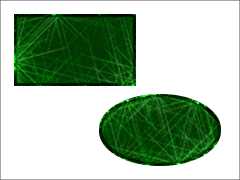
Das Filter „Partikelspur“

Das Logo „Partikelspur“
Diese Bilder erhalten Sie, wenn Sie ein neues Bild mit einem transparenten Hintergrund öffnen, Auswahlen erzeugen, diese mit einer bliebigen Farbe füllen und dann das Filter anwenden.
Dieses Filter wendet einen Partikelspureffekt (wie in einer Blasenkammer in der Nuklearphysik) auf den Alphakanal der aktiven Ebene an.
![[Warnung]](images/warning.png)
|
Warnung |
|---|---|
|
Die Bildgröße wird immer auf die Größe der aktiven Ebene geändert. |
Das Filter ist abgeleitet von dem „Partikelspur“-Skript( → → → im Bildfenster), das ein Textlogo wie im obigen Beispiel erstellt.
Dies ist eigentlich die Breite des Randes um die Textebene, wie sie vom „Partikelstrom“-Logo-Skript verwendet wird. Hier legt diese Eigenschaft nur die Breite des Ausblend-Bereich der weißen Schattenebene fest.
Diese Eigenschaft legt die Mange der hellen Punkte fest, die durch das Filter Rauschen erzeugt werden, und damit auch die Anzahl der glitzernden Sterne. Mögliche Werte liegen zwischen 0.0 und 1.0, allerdings sind einige Werte nicht mehr sehr sinnvoll:
Entlang der Kante des Alphakanal-Bereichs wird ein neuer Bereich mit dieser Breite erzeugt (vergl. Abschnitt 4.13, „Rand“). Dieser Bereich wird ebenfalls mit der „Grundfarbe“ (s.u.) gefüllt, ist aber etwas dunkler.
Falls diese Eigenschaft aktiviert ist, wird der Filtereffekt nur auf den Rand des Alphakanals angewendet, und der Bereich des Alphakanals wird gelöscht.
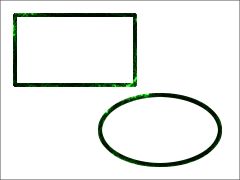
„Nur Kanten“ aktiviert
Mit dieser Farbe wird der Bereich gefüllt, der durch den Alphakanal der aktiven Ebene definiert wird. Die Voreinstellung ist ein sehr dunkles Grün. Ein Klick auf den Farbschalter öffnet wie üblich den Farbauswahldialog, wo Sie eine beliebige andere Farbe festlegen können.
Mit dieser Farbe wird eine neue Hintergrundebene gefüllt. Beachten Sie, dass oberhalb der Hintergrundebene eine weiße Schattenebene mit 90% Deckkraft ist, so dass Sie die Hintergrundfarbe nur teilweise sehen. Fall die Eigenschaft „Nur Kanten“ aktiviert ist, wird der Bereich des Alphakanals gelöscht und Sie sehen die Hintergrundfarbe darunter. Auch hier öffnet sich ein Farbauswahldialog, wenn Sie auf den Farbschalter klicken.
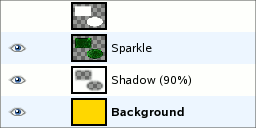
Die aktive Ebene (oben) und darunter die Filterebenen
Das Filter fügt dem Alphakanal Rauschen hinzu und wandelt die Punkte in Glitzern um. Dann fügt es noch einen weich ausgeblendeten weißen Schatten hinzu.